İşlev tuşları veya Fn tuşları , herhangi bir dizüstü bilgisayarda standarttır. MacBook'larda var ve dizüstü bilgisayarlarda var. MacBook'larda, işlev tuşlarındaki semboller, modelden bağımsız olarak aynı anlama gelir. Nadiren bir anahtarın üzerindeki sembol hiç değişti. Dizüstü bilgisayarlar için durum farklıdır.
Dizüstü bilgisayarlar farklı şirketler (Dell, HP, Acer, Sony, vb.) tarafından üretilmektedir. Tüm dizüstü bilgisayarlar genellikle medya tuşları ve parlaklık kontrol tuşları olarak işlev tuşlarını kullanır, ancak yine de birkaç ekstra tuş kalır. Tüm dizüstü bilgisayar üreticileri aynı sembolleri kullanmaz, bu nedenle fonksiyon tuşlarındaki sembollerin ne anlama geldiğine dair kısa bir kılavuz burada.
Medya Tuşları
Ortam anahtarları , tanımlanması en kolay olanlardır: genellikle altı tane vardır; sessiz tuşu, ses açma tuşu, ses kısma tuşu, oynat/duraklat düğmesi, sonrakini oynat düğmesi ve öncekini oynat düğmesi. Onlar için semboller aşağı yukarı aynı görünüyor ve tanımlamaları yeterince kolay.
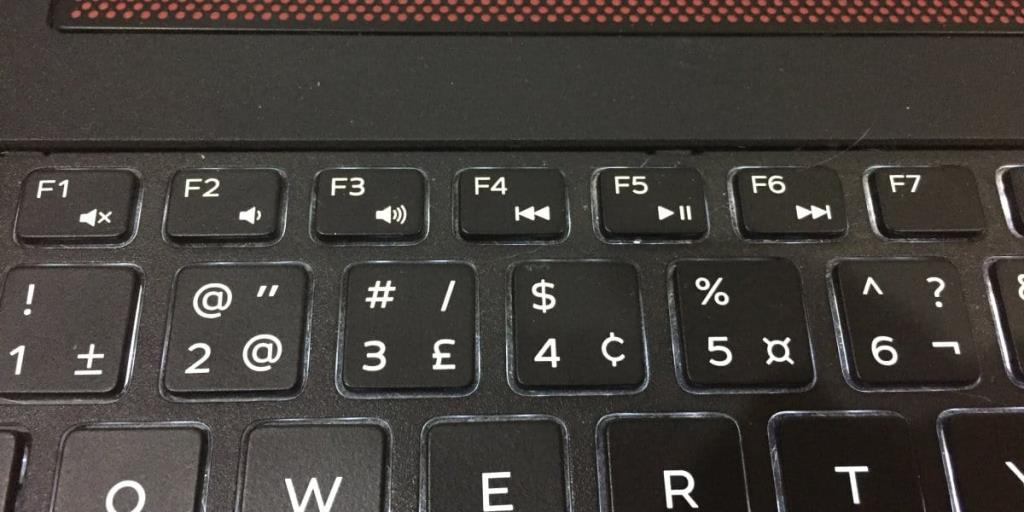
Parlaklık kontrolleri
Bunlar da fonksiyon tuşlarında bulacağınız yaygın sembollerdir. Normalde en iyi 'güneş' olarak tanımlanabilecek özelliklere sahiptirler. Birinin ekran parlaklığını azalttığı, diğerinin arttırdığı çiftler halindeler. Üreticinin ikisini nasıl ayırt ettiğini görmek için biraz yakından bakmanız gerekecek.

Uçak modu
İşlev tuşlarınızdan birinin üzerinde Uçak sembolü varsa, düğme Windows 10'da Uçak modunu değiştirir. Uçak modu, dizüstü bilgisayarda hem WiFi hem de Bluetooth'u devre dışı bırakır.
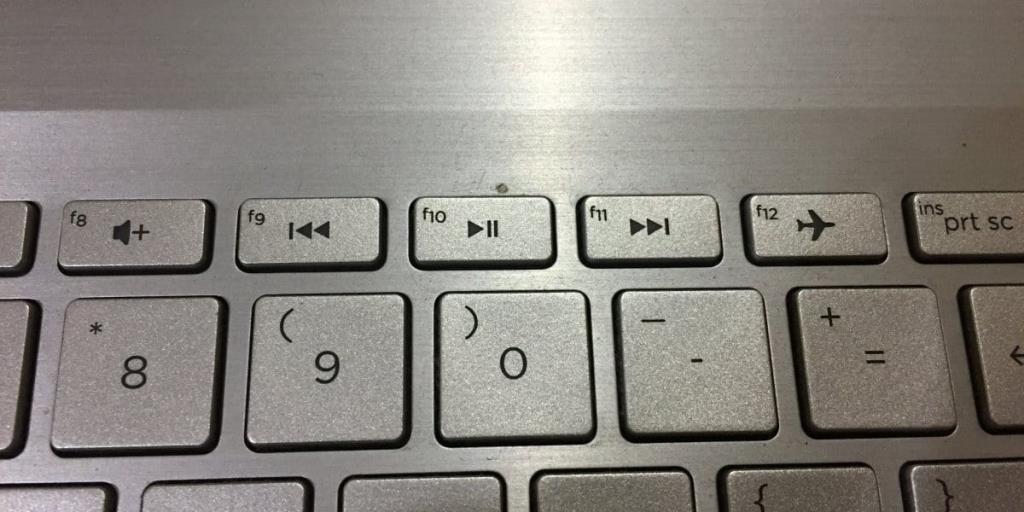
Anten sembolü
Bazı işlev tuşlarında WiFi'yi kapatacak bir Anten sembolü olabilir. Yine de Uçak modu gibi değil, bu yüzden Bluetooth'unuz açık kalacak.
Çoklu ekranlar
Bu sembolün göreceğiniz birkaç farklı varyasyonu vardır, ancak ekrana benzeyen her şey Projeksiyon modunu değiştirmek içindir . Windows 10'da Win+P klavye kısayoluna dokunmaya eşdeğerdir.
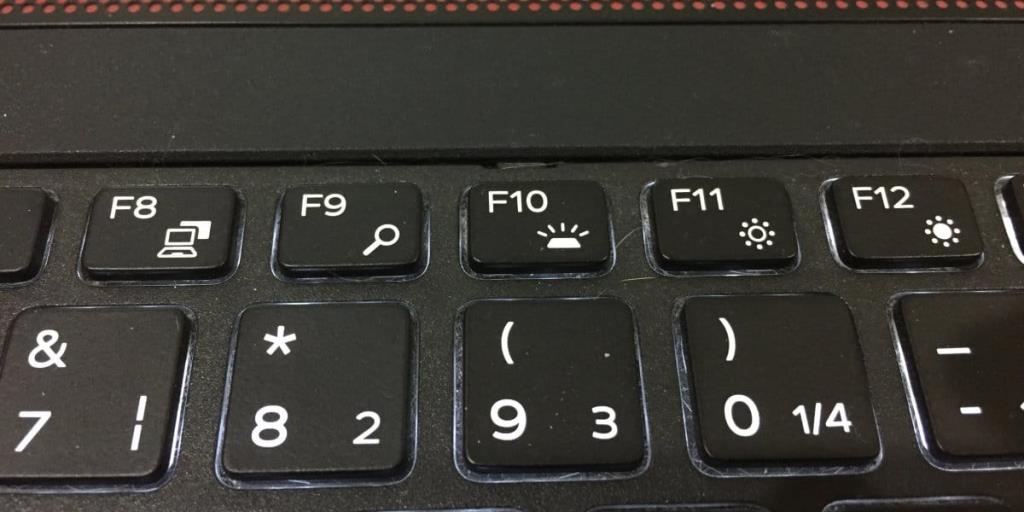
Arama simgesi
Windows 10 dizüstü bilgisayarda, arama simgesi, yani büyüteç içeren işlev tuşu Windows aramasını açacaktır.
Üçüncü parlaklık sembolü
Ekran parlaklık düğmelerinin çift olarak geldiğinden bahsetmiştik, ancak başka bir parlaklık kontrol sembolü taşıyan bir fonksiyon tuşuna sahip olabilirsiniz. Bu, dizüstü bilgisayarınızda varsa arkadan aydınlatmalı klavyeyi kontrol etmek içindir. Klavyenin ışığını açar, karartır veya kapatır.
Soru işareti
Bu sembol 'Yardım' anlamına gelir ve dokunulduğunda Microsoft'un yardım sayfası açılır. Bunu, ekranınızda hangi uygulamanın açık olduğuna bakılmaksızın yapacaktır.
İşlev tuşları çoğunlukla zararsızdır, bu nedenle bir sembolün ne anlama geldiğini bulamıyorsanız, tahmin edemiyorsanız tuşa dokunmak onu anlamanın en kolay yolu olabilir ve bu kılavuz, sahip olduğunuz sembolü kapsamaz. bakmak.

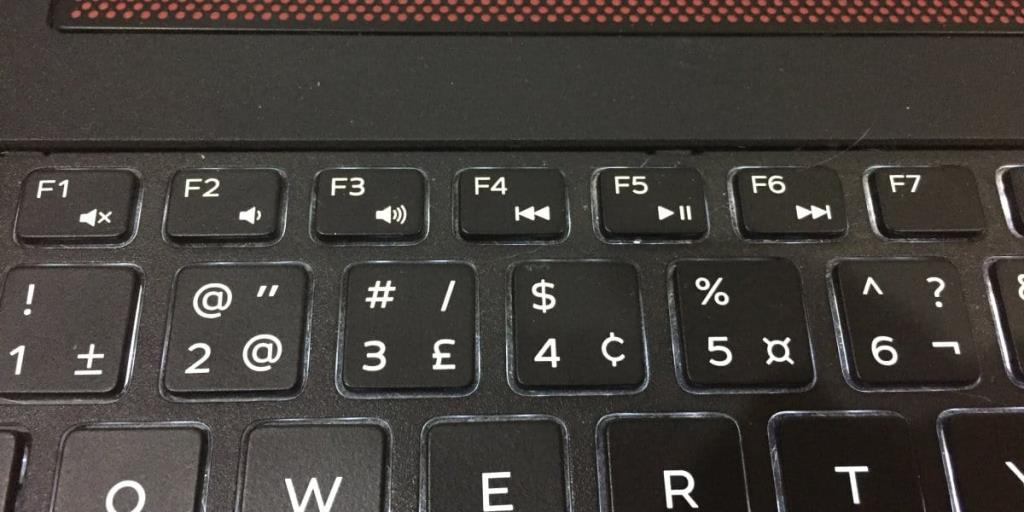

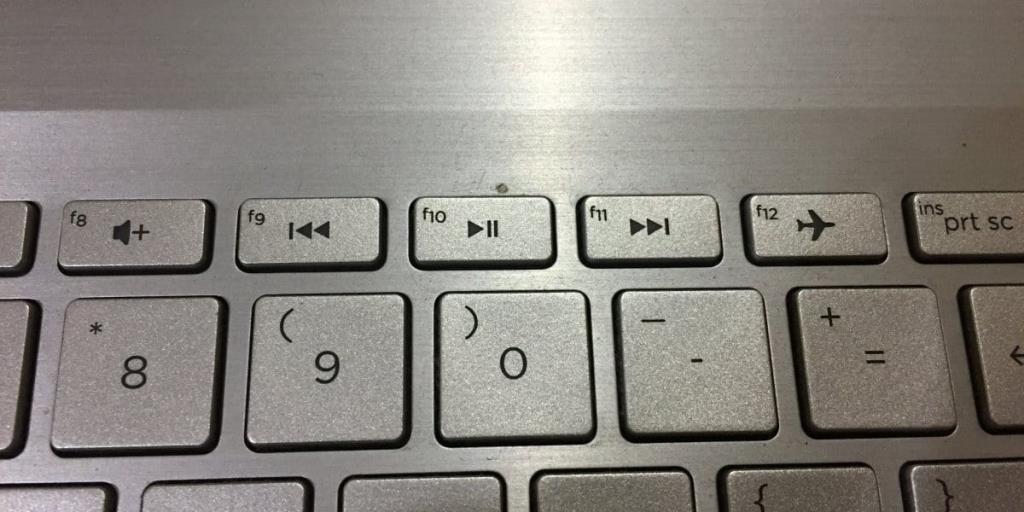
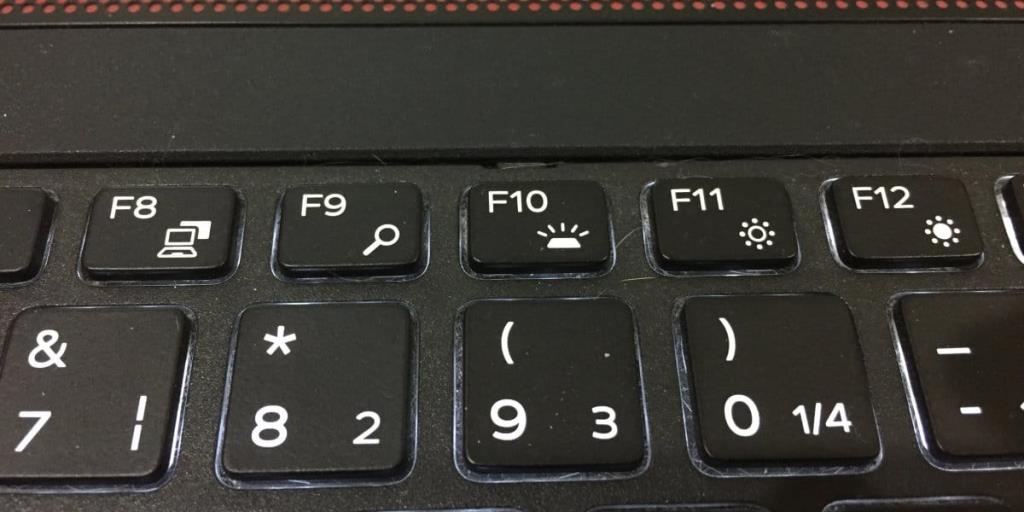







![USB Sürücüsü İçin Otomatik Yedekleme Yazılımı [Windows] USB Sürücüsü İçin Otomatik Yedekleme Yazılımı [Windows]](https://tips.webtech360.com/resources8/r252/image-4071-0829093733946.jpg)